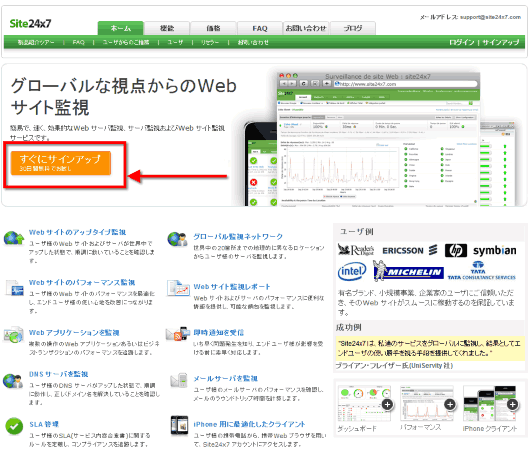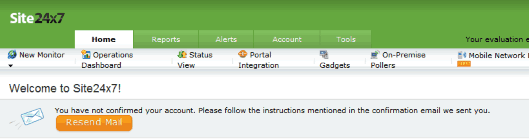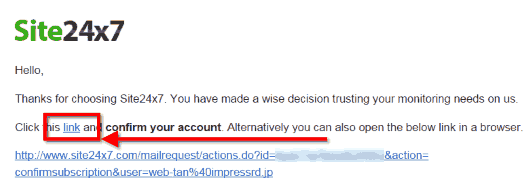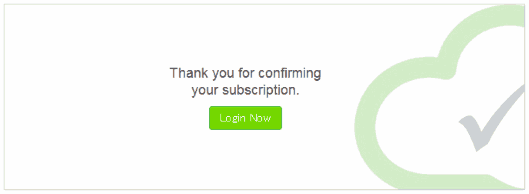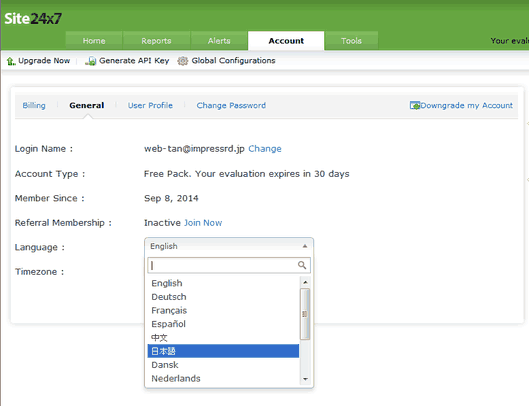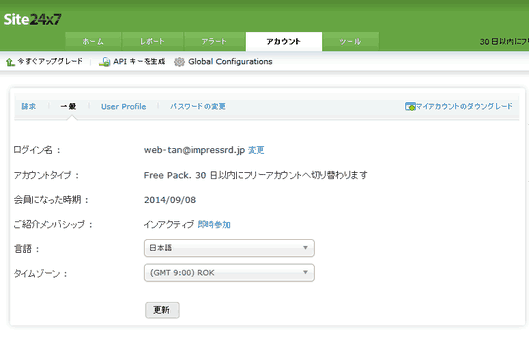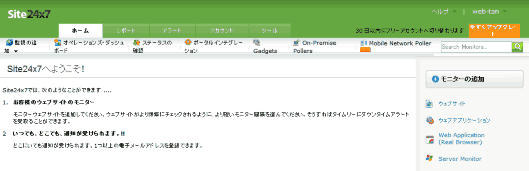今日は、Webサイトの死活監視(サイトが落ちてないかチェック)や反応速度のチェックをしてくれるだけでなく、ドメイン名やSSLサーバー証明書の有効期限もチェックしてくれるサーバー監視サービス「site24x7」を紹介します。日本語対応して、かなり使えるサービスになっていました。
サイトがダウンしていないか、速度が遅くなっていないか、あなたはどうやってチェックしていますか? 目視? 四六時中チェックしているわけにはいかないですよね。
そこで、サイトの状態を自動で監視して、何かあったら教えてくれるサービスを使うのが楽ですね。
そのなかでも、個人的には「Site24x7(サイト・トゥエンティフォー・セブン)」がオススメです。Web担では2006年から使っているのですが、気がつくとかなり便利なサービスになっていました。
- Webサイト監視サービスのSite24x7
→ https://www.site24x7.com/ja/
このサービス、こんなことができるもので、無料で使えます(有料版にすると機能アップ)。
サイトを登録しておけば、定期的に死活監視して、ダウンしていたらメールで教えてくれる。その後サイトが戻ったらまたメールで教えてくれる。
ダウン連絡を送る先のアドレスを、グループ分けして複数登録しておける。
ダウン連絡は、メールだけでなく、SMS、スマホアプリの通知、Twitter、自動音声電話、インスタントメッセンジャー、RSSなども利用可能。
監視時の反応速度を記録していて、あとでそれをグラフで確認でき、可用性(サイトがちゃんと使えた時間が全体の何パーセントあったか)や延べダウン時間なども確認できる。
レポートは期間を指定して自由に見られる。
ドメイン名の有効期限やSSLサーバー証明書の有効期限も定期的にメールしてくれる
何事もなくサイトが稼働しているときは何の意味もないのですが、今回Web担のCMSをアップグレードして、サイトパフォーマンスに影響が出てしまったときに、客観的にどういう状態になっているのかがよくわかり(冒頭に紹介したのがその状態です)、サービスを利用していて本当に良かったと思いました。
ただし、無料だと次のような制限があります。
- 監視の間隔は10分未満にはできない
- 監視元はカリフォルニアだけ(有料だと東京からのチェックも選べる)
- モバイル環境からの監視は利用できない
- HTTP HEADコマンドによるチェックだけ。HTML本体は送信しないのでサーバーに負荷はかからないけど、スループットなどはわからない
ちなみに、登録してから30日間は「フリーパック」として、通常のフリーアカウントよりもちょっと良い条件でサービスを試せます。
- SMSや自動音声電話による通知はクレジット制ですが、10クレジット分利用可能
- 監視の詳細設定(HTTPヘッダーだけ取得かページ全体を取得かの選択、ベーシック認証、通知内容のカスタマイズなど)を設定できる
この機能は30日間を過ぎると使えなくなりますが、その後もフリーアカウントとして、通常の監視としては十分に役立ちます。
ただ、普通に登録しただけでは日本語が利用できないので、日本語で使えるようにするまでの手順を以下で紹介しますね。
まず、Site24x7のサイトにアクセスして、サインアップのボタンをクリック。
有料プランの表が表示されますが(しかも日本語化されていない)、気にせず左の「FREE ACCOUNT」の[SIGN UP]ボタンをクリック。
登録したいメールアドレスを入力し、パスワードを2回入力。ロボットじゃないことを示すために右に示されている画像と同じ文字を入力して、[Create Account]ボタンをクリック。
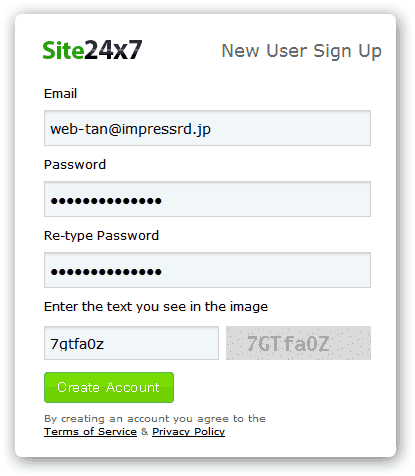
入力すると、「登録確認メールを送ったよ」と表示される。
登録したメールアドレスにSite24x7から届いたメールを開いて、中の「Click this link」のリンクをクリック。
これで登録は完了です。
表示を日本語に変えましょう。上の[Account]タブをクリックして表示されるアカウント画面で、コンテンツエリアの[General]タブをクリックします。
「Language」が「English」になっているので、これを引っ張り出して「日本語」を選び、[Update]ボタンをクリックします。
これで画面が日本語になりました。
上の[ホーム]タブをクリックしてホーム画面に戻ります。
次は、監視対象のサイトを追加しましょう。ナビゲーションの[監視の追加]から[ウェブサイト]を選びます。
監視対象サイトの名前を適当に「ラベル」に指定して、URLを「ウェブサイトアドレス」に入力して、[追加]ボタンをクリックすると、監視がスタートします。
監視が始まったら、[ホーム]タブから状況を確認できます。表にある「モニター 名前」のサイト名をクリックするとレポートがグラフで表示されます(冒頭で紹介した画像)。
たぶん御社でも情シスの人などが監視はしてくれていると思いますが、こういったサービスで自分でも監視しておくというのは、いかがでしょうか?
※このコンテンツはWebサイト「Web担当者Forum - 企業ホームページとネットマーケティングの実践情報サイト - SEO/SEM アクセス解析 CMS ユーザビリティなど」で公開されている記事のフィードに含まれているものです。
オリジナル記事:無料で使えるサイト監視「site24x7」が日本語対応してかなり良くなっていた | 編集長ブログ―安田英久 | Web担当者Forum
Copyright (C) IMPRESS CORPORATION, an Impress Group company. All rights reserved.